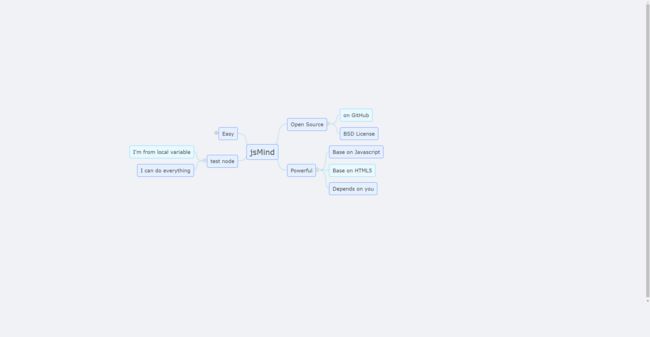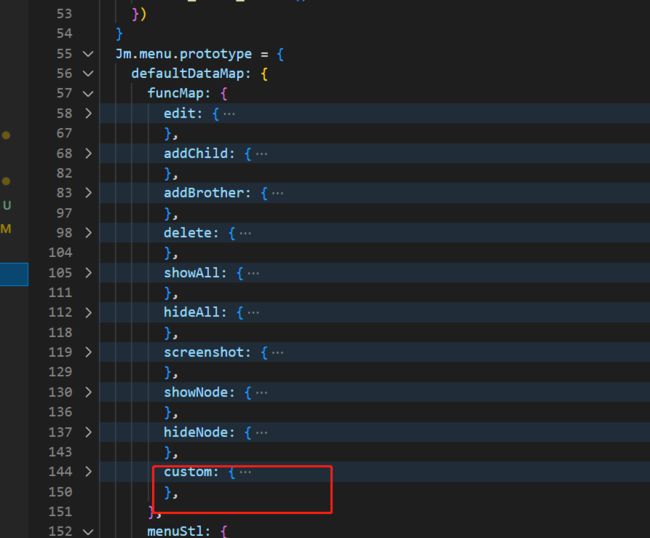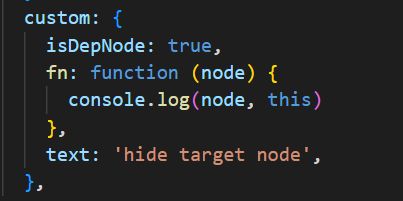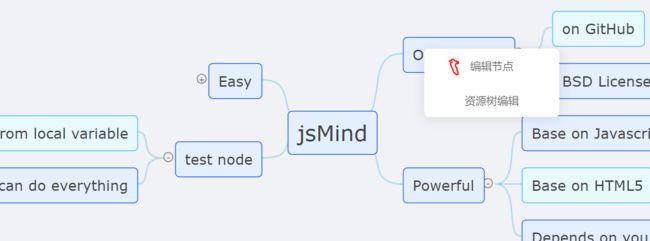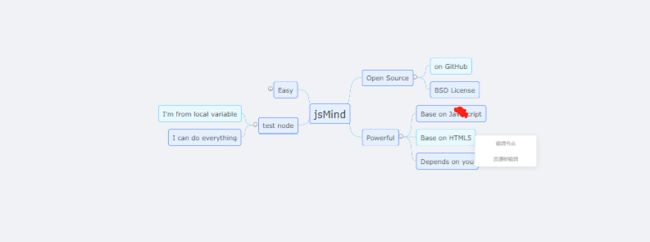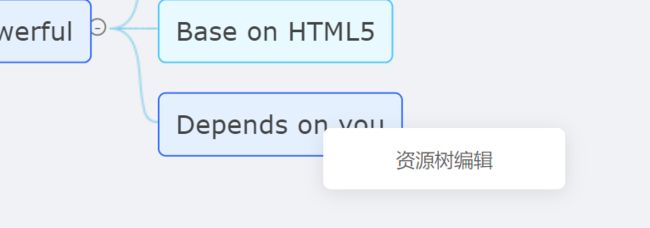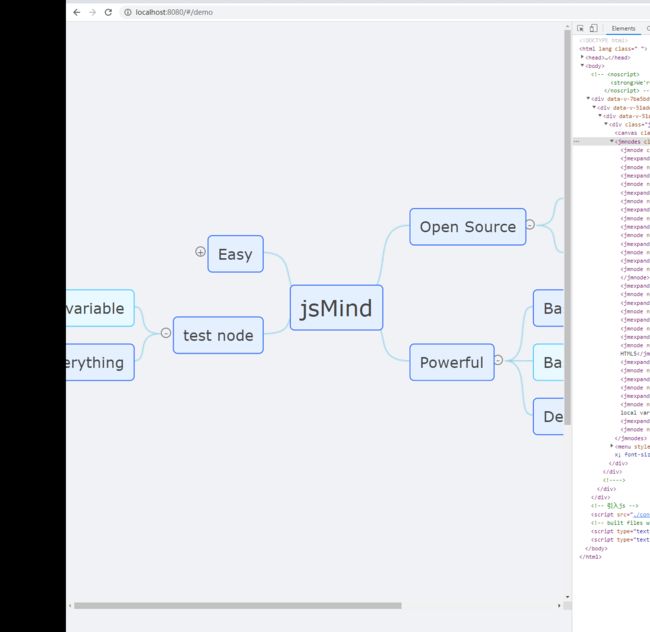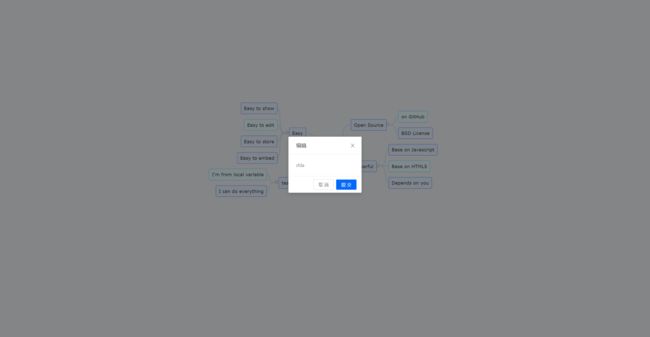vue使用jsMind(思维导图)
前言
jsMind 是一个显示/编辑思维导图的纯 javascript 类库,其基于 html5 的 canvas 进行设计。
我们使用它可能需要在网页上单纯的使用这种图样的效果,而其他交互却是自定义的,我这边选择的是jsMind 与 网上的一个jsmind.menu.js(右键菜单)。
开始
安装
npm i jsmind --save
使用
import 'jsmind/style/jsmind.css'
import jsMind from 'jsmind/js/jsmind.js'
window.jsMind = jsMind
const { init, reBuild } = require('./jsmind.menu.js')
const { resetMind } = require('./jsResetMind.js')
init(jsMind)
resetMind(jsMind)
...
注: 常规用法看网上jsMind。
实例修改
在使用jsMind感觉有一些问题(不知道是不是我这边电脑的问题)以及满足我的需求做了一些改变。
隐藏和打开样式居下
处理方式(增加样式):
// 让其居中
jmexpander {
display: flex;
justify-content: center;
align-items: center;
}
隐藏和打开 滑动条有问题
处理方式(重构内部方法):
打开 https://gitee.com/314079846/jsmind/blob/master/js/jsmind.js 找到这个使用修改宽度和高度的方法进行重构!!
;(function ($w, mind) {
var Jm = $w[mind]
Jm.view_provider.prototype.expand_size = function () {
var min_size = this.layout.get_min_size()
var min_width = min_size.w + this.opts.hmargin * 2
var min_height = min_size.h + this.opts.vmargin * 2
// 修改这里 每一个大概减去20左右
var client_w = this.e_panel.clientWidth - 20
var client_h = this.e_panel.clientHeight - 20
if (client_w < min_width) {
client_w = min_width
}
if (client_h < min_height) {
client_h = min_height
}
this.size.w = client_w
this.size.h = client_h
}
if (typeof module !== 'undefined' && typeof exports === 'object') {
module.exports = {
resetMind: function (opt) {
Jm = opt
},
}
}
})(window, 'jsMind')
jsmind.menu.js 中 增加自定义菜单并自定义函数
jsmind.menu.js 中 寻找到定义menu的地方,增加custom自定义属性
注: 自定义的东西肯定需要自定义一个类型或者唯一性的key,让代码知道我点击的是哪一个,所以还需要处理点击事件。
jsmind.menu.js 中 增加 菜单点击事件自定义
寻找对应点击事件_create_menu_item 与 _get_injectionList.
在里面增加key属性。
即:
后面使用方式(options):
每一个节点样式根据节点数据变化的
目前的jsMind是设置了主题,不过是不满足我的需求,还有每一个节点的样式设置了常用的background、width等,需要自己的话得重构设置style方法
在里面添加自己需要的样式。
节点鼠标右键位置
鼠标大概在红圈位置右键,放大缩小的时候会位置有问题。
解决方式:
jsmind.menu.js中修改menuStl增加布局样式 'transform-origin': '0 0'
每个节点对应不同的菜单
目前插件是统一每一个是一样的menu。
修改方式:
- 每一个节点可定义一个
dataClass属性,不写是未定义不显示任何菜单,名字自定义取 - 对应的
menu中的injectionList数组增加dataClass属性 jsmind.menu.js中_event_contextMenu方法修改每一个menu-item的样式是否显示,同时_create_menu_item方法增加menuItem的class。
放大缩小数据多了左边会显示不出来
解决方式:
setZoom方法
Jm.view_provider.prototype.setZoom = function (zoom) {
if (zoom < this.minZoom || zoom > this.maxZoom) {
return false
}
this.actualZoom = zoom
for (var i = 0; i < this.e_panel.children.length; i++) {
this.e_panel.children[i].style.transform = 'scale(' + zoom + ')'
this.e_panel.children[i].parentNode.style['padding-left'] = (zoom * this.e_panel.children[i].parentNode.clientWidth - this.e_panel.children[i].parentNode.clientWidth) / 2 + 'px'
// this.e_panel.children[i].style['transform-origin'] = '0 0'
}
this.show(true)
return true
}
第一种: 增加 paddingLeft样式
this.e_panel.children[i].parentNode.style['padding-left'] = (zoom * this.e_panel.children[i].parentNode.clientWidth - this.e_panel.children[i].parentNode.clientWidth) / 2 + 'px'
第二种: 设置 transform-origin
this.e_panel.children[i].style['transform-origin'] = '0 0'
实现效果
demo效果
总结
为了实现我的效果,又不太想用庞大的组件和插件,jsMind是非常合适的选择,可重构、可扩展。感谢jsMind和jsmind.menu.js的分享者!